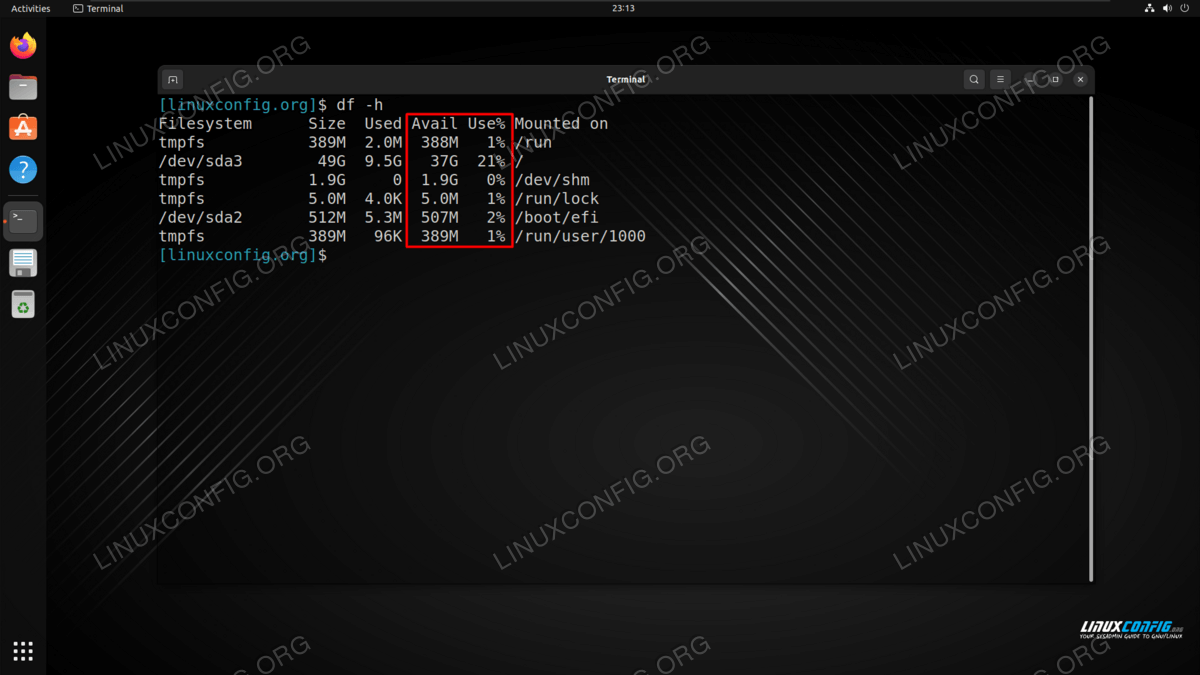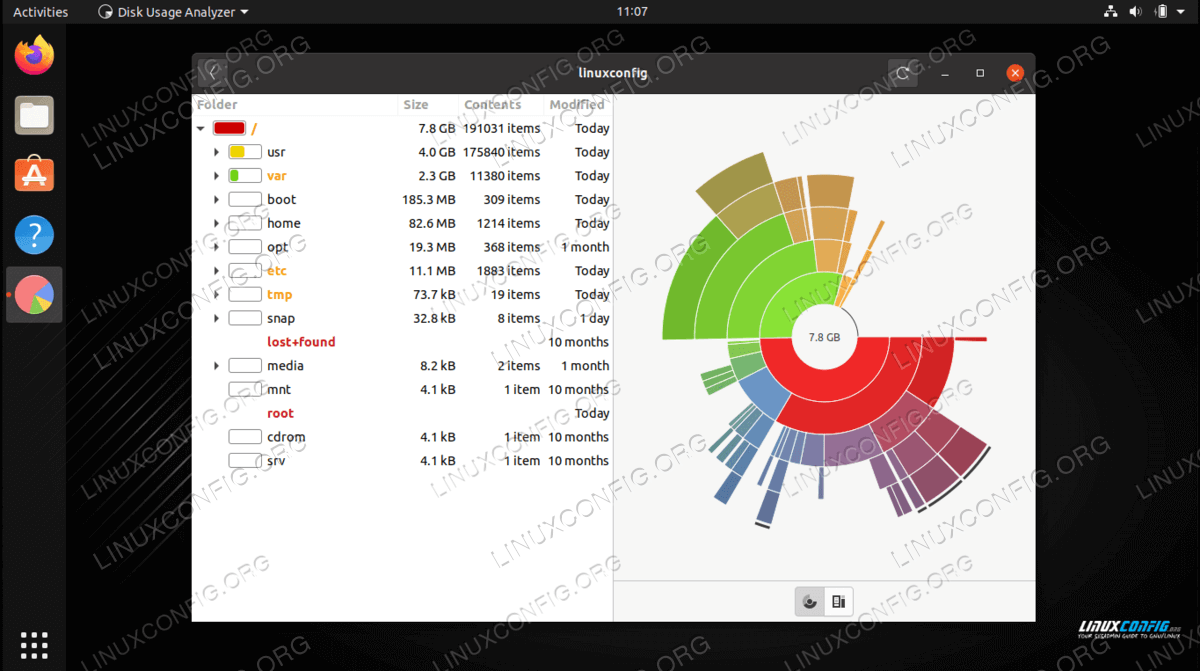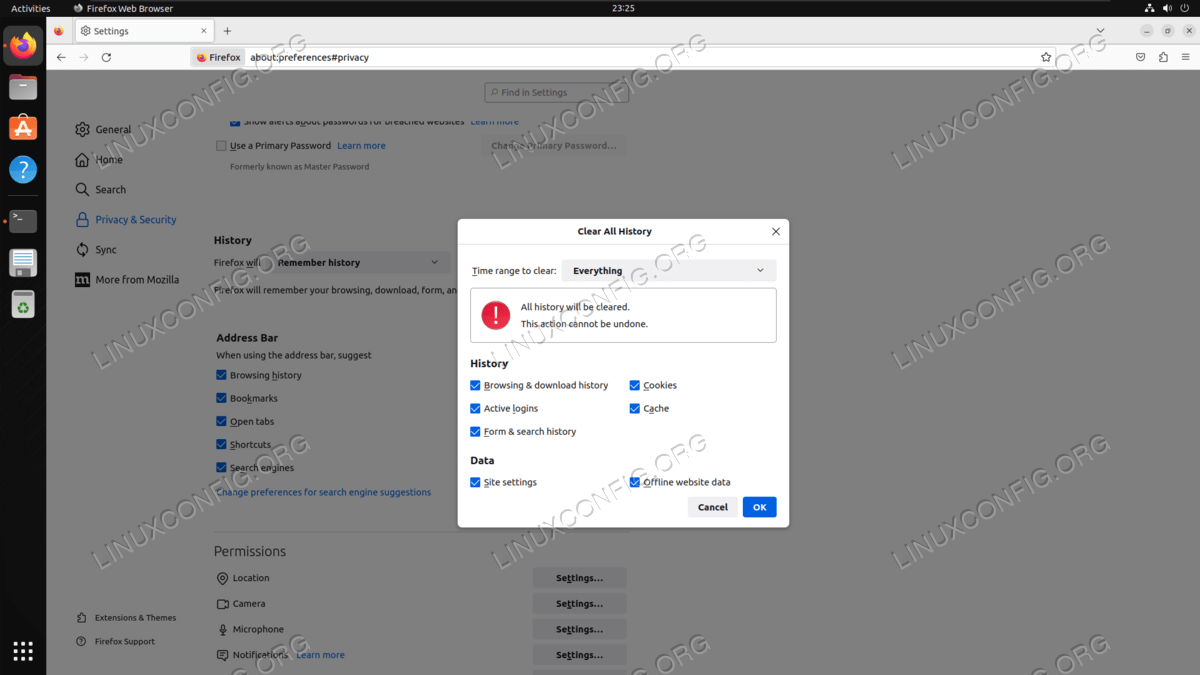解决 Linux 系统上的“磁盘已满”错误
当在Linux系统上遇到Disk Full错误时,表明用于写入或保存数据的分区没有足够的空间来执行操作。有多种解决方案可以解决此错误,包括在分区上创建更多空间或扩展整体存储容量。本教程将演示如何解决磁盘已满错误,并提供一些基本的 Linux 命令来帮助识别问题。
在本教程中您将学习:
如何使用 df 命令确定哪个分区已满
如何使用 du 命令识别最大的目录
如何使用磁盘分析器 GUI 实用程序查找大目录
如何清除浏览器和用户缓存
如何通过缩小或扩展磁盘分区来调整其大小
解决 Linux 系统上的“磁盘已满”错误
如果您在 Linux 上遇到磁盘已满错误,我们可以通过多种方法来解决它。第一种方法是从分区中删除数据,这将释放空间。第二个选项是扩展文件系统并增加分区的大小。以下步骤说明如何执行此过程并纠正错误。
让我们首先确定哪个分区已满并导致错误发生。 df 命令和 -h 选项将向我们显示分区列表及其当前大小,以及每个分区的剩余空间。
$ df -h除了 df 之外,您还可以使用其他命令。请查看我们关于如何在 Linux 上按文件夹检查磁盘使用情况的其他教程,以获取额外的命令示例。
由于我们从上一步中知道哪个分区已满,因此我们现在可以使用 du 命令继续识别哪些文件消耗最多的磁盘空间。我们将再次提供
-h选项以使尺寸非常易于阅读。我们还将命令通过管道进行排序,以便我们可以获得占用空间最多的目录的降序列表。$ du -h | sort -h 415M ./Gentoo 671M ./Arch Linux 1.9G ./RHEL-based/Fedora 6.5G ./Debian-based/Kali Linux 9.4G ./Debian-based/Ubuntu 11G ./RHEL-based/AlmaLinux 14G ./RHEL-based/CentOS 17G ./Debian-based 27G ./RHEL-based 44G . OR: $ du -h --max-depth=1 | sort -h 415M ./Gentoo 671M ./Arch Linux 17G ./Debian-based 27G ./RHEL-based 44G .寻找更多示例?请参阅这篇文章:如何在 Linux 上按文件夹检查磁盘使用情况。
如果您更喜欢通过使用 GUI 程序而不是执行命令来可视化磁盘使用情况,则可以安装并使用磁盘使用分析器 GUI 实用程序。它可以通过系统的包管理器安装为
baobab。我们可以释放空间并解决磁盘已满错误的一种方法是清除网络浏览器缓存。这通常可以在很短的时间内增长到数千兆字节的大小。该过程会根据您的浏览器而有所不同,但很容易在浏览器的菜单中找到该选项。
您还可以使用以下 Linux 命令清除当前用户的常规缓存:
$ rm -rf ~/.cache/*另一种选择是延长空间不足的隔断的长度。仅当磁盘上有未使用的存储空间或计划缩小另一个现有分区并将该空间重新用于空间不足的分区时,才能执行此操作。此过程涉及使用
parted命令,超出了本教程的范围,因此请查看我们的其他指南《如何在 Linux 上对驱动器进行分区》,了解如何在 Linux 中缩小和扩展分区。还有另一个明显的选择是将数据简单地存储在不同的分区上。再次,您可以使用 df 命令来确定是否有任何可用分区上有可用空间。如果是这样,只需将数据保存到有空间的分区即可。
最后一个选择是简单地获得更多存储空间。您可能需要安装新的硬盘驱动器,这意味着在计算机中物理安装新磁盘,或者您可以购买云存储或网络附加存储。仅当您有许多无法承受丢失的重要文件并且它们占用了您当前的所有磁盘空间时,才需要这样做。
结束语
在本教程中,我们介绍了在 Linux 系统上解决磁盘已满的步骤。其中包括识别已满并导致错误的分区,以及确定可以安全删除哪些文件以释放空间。此外,我们还探索了各种替代方案,例如利用不同的分区进行存储、扩展文件系统、使用 NAS 设备、使用云存储或使用更大的磁盘驱动器升级当前的硬件。